Linux操作系统下文件和文件夹的复制问题
- 格式:doc
- 大小:32.50 KB
- 文档页数:2
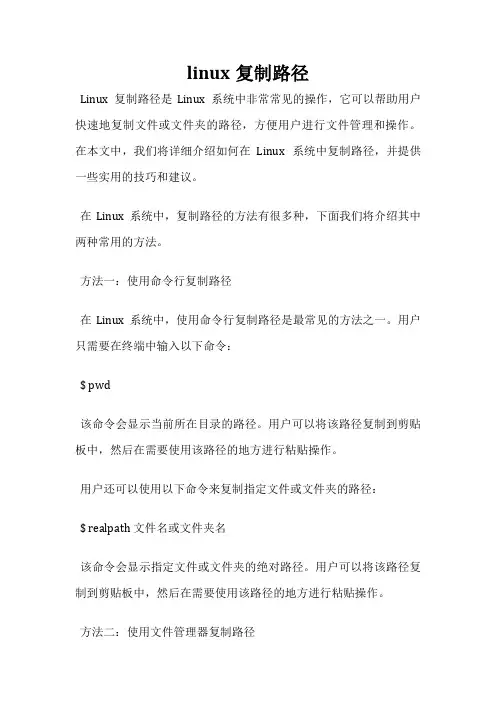
linux复制路径
Linux复制路径是Linux系统中非常常见的操作,它可以帮助用户快速地复制文件或文件夹的路径,方便用户进行文件管理和操作。
在本文中,我们将详细介绍如何在Linux系统中复制路径,并提供一些实用的技巧和建议。
在Linux系统中,复制路径的方法有很多种,下面我们将介绍其中两种常用的方法。
方法一:使用命令行复制路径
在Linux系统中,使用命令行复制路径是最常见的方法之一。
用户只需要在终端中输入以下命令:
$ pwd
该命令会显示当前所在目录的路径。
用户可以将该路径复制到剪贴板中,然后在需要使用该路径的地方进行粘贴操作。
用户还可以使用以下命令来复制指定文件或文件夹的路径:
$ realpath 文件名或文件夹名
该命令会显示指定文件或文件夹的绝对路径。
用户可以将该路径复制到剪贴板中,然后在需要使用该路径的地方进行粘贴操作。
方法二:使用文件管理器复制路径
在Linux系统中,用户还可以使用文件管理器来复制路径。
用户只需要打开文件管理器,找到需要复制路径的文件或文件夹,然后右键单击该文件或文件夹,选择“复制路径”选项即可。
用户还可以使用快捷键“Ctrl+C”来复制路径,然后在需要使用该路径的地方进行粘贴操作。
总结
在Linux系统中,复制路径是非常常见的操作,它可以帮助用户快速地进行文件管理和操作。
本文介绍了两种常用的复制路径方法,包括使用命令行和文件管理器。
无论是哪种方法,都可以帮助用户快速地复制路径,提高工作效率。
如果您是Linux系统的新手,建议您多加练习,熟练掌握这些技巧,以便更好地使用Linux系统。
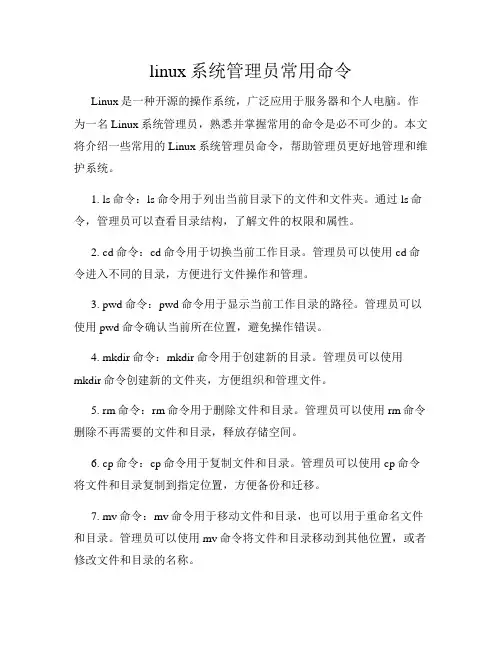
linux系统管理员常用命令Linux是一种开源的操作系统,广泛应用于服务器和个人电脑。
作为一名Linux系统管理员,熟悉并掌握常用的命令是必不可少的。
本文将介绍一些常用的Linux系统管理员命令,帮助管理员更好地管理和维护系统。
1. ls命令:ls命令用于列出当前目录下的文件和文件夹。
通过ls命令,管理员可以查看目录结构,了解文件的权限和属性。
2. cd命令:cd命令用于切换当前工作目录。
管理员可以使用cd命令进入不同的目录,方便进行文件操作和管理。
3. pwd命令:pwd命令用于显示当前工作目录的路径。
管理员可以使用pwd命令确认当前所在位置,避免操作错误。
4. mkdir命令:mkdir命令用于创建新的目录。
管理员可以使用mkdir命令创建新的文件夹,方便组织和管理文件。
5. rm命令:rm命令用于删除文件和目录。
管理员可以使用rm命令删除不再需要的文件和目录,释放存储空间。
6. cp命令:cp命令用于复制文件和目录。
管理员可以使用cp命令将文件和目录复制到指定位置,方便备份和迁移。
7. mv命令:mv命令用于移动文件和目录,也可以用于重命名文件和目录。
管理员可以使用mv命令将文件和目录移动到其他位置,或者修改文件和目录的名称。
8. cat命令:cat命令用于查看文件的内容。
管理员可以使用cat命令查看文件的文本内容,或者将多个文件合并成一个文件。
9. grep命令:grep命令用于在文件中搜索指定的字符串。
管理员可以使用grep命令快速定位文件中包含特定内容的行。
10. chmod命令:chmod命令用于修改文件和目录的权限。
管理员可以使用chmod命令设置文件和目录的读、写、执行权限,保护系统的安全性。
11. chown命令:chown命令用于修改文件和目录的所有者。
管理员可以使用chown命令将文件和目录的所有权转移给其他用户或用户组。
12. top命令:top命令用于实时监控系统的运行状态。
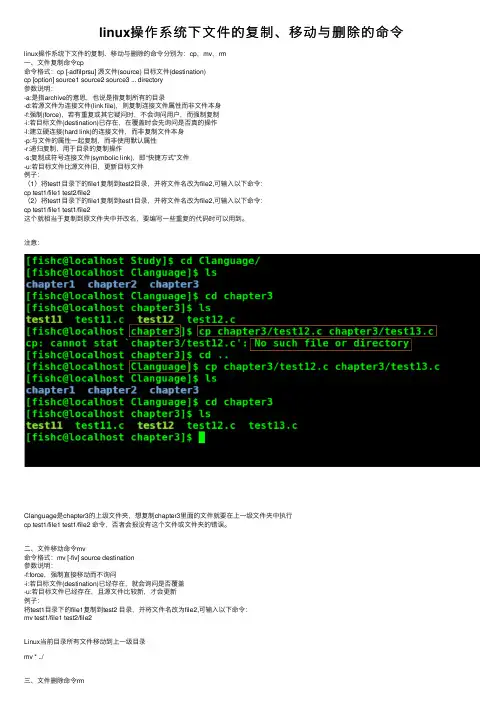
linux操作系统下⽂件的复制、移动与删除的命令linux操作系统下⽂件的复制、移动与删除的命令分别为:cp,mv,rm⼀、⽂件复制命令cp命令格式:cp [-adfilprsu] 源⽂件(source) ⽬标⽂件(destination)cp [option] source1 source2 source3 ... directory参数说明:-a:是指archive的意思,也说是指复制所有的⽬录-d:若源⽂件为连接⽂件(link file),则复制连接⽂件属性⽽⾮⽂件本⾝-f:强制(force),若有重复或其它疑问时,不会询问⽤户,⽽强制复制-i:若⽬标⽂件(destination)已存在,在覆盖时会先询问是否真的操作-l:建⽴硬连接(hard link)的连接⽂件,⽽⾮复制⽂件本⾝-p:与⽂件的属性⼀起复制,⽽⾮使⽤默认属性-r:递归复制,⽤于⽬录的复制操作-s:复制成符号连接⽂件(symbolic link),即“快捷⽅式”⽂件-u:若⽬标⽂件⽐源⽂件旧,更新⽬标⽂件例⼦:(1)将test1⽬录下的file1复制到test2⽬录,并将⽂件名改为file2,可输⼊以下命令:cp test1/file1 test2/file2(2)将test1⽬录下的file1复制到test1⽬录,并将⽂件名改为file2,可输⼊以下命令:cp test1/file1 test1/file2这个就相当于复制到原⽂件夹中并改名,要编写⼀些重复的代码时可以⽤到。
注意:Clanguage是chapter3的上级⽂件夹,想复制chapter3⾥⾯的⽂件就要在上⼀级⽂件夹中执⾏cp test1/file1 test1/file2 命令,否者会报没有这个⽂件或⽂件夹的错误。
⼆、⽂件移动命令mv命令格式:mv [-fiv] source destination参数说明:-f:force,强制直接移动⽽不询问-i:若⽬标⽂件(destination)已经存在,就会询问是否覆盖-u:若⽬标⽂件已经存在,且源⽂件⽐较新,才会更新例⼦:将test1⽬录下的file1复制到test2 ⽬录,并将⽂件名改为file2,可输⼊以下命令:mv test1/file1 test2/file2Linux当前⽬录所有⽂件移动到上⼀级⽬录mv * ../三、⽂件删除命令rm命令格式:rm [fir] ⽂件或⽬录参数说明:-f:强制删除-i:交互模式,在删除前询问⽤户是否操作-r:递归删除,常⽤在⽬录的删除如删除/test⽬录下的file1⽂件,可以输⼊以下命令:rm -i /test/file1rm -rf /test/file1。
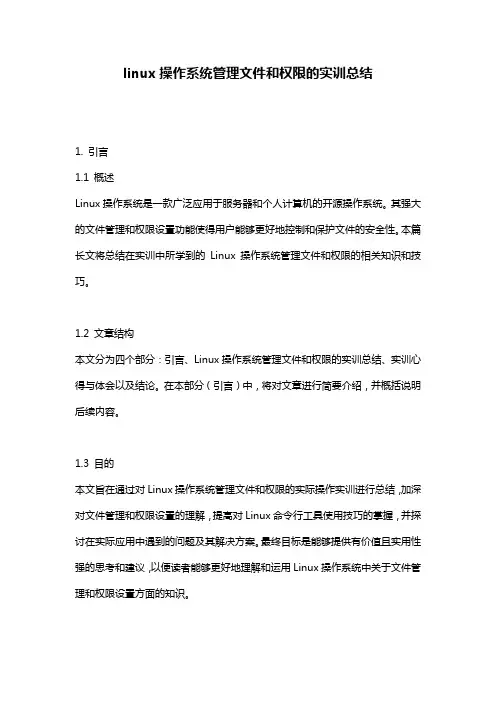
linux操作系统管理文件和权限的实训总结1. 引言1.1 概述Linux操作系统是一款广泛应用于服务器和个人计算机的开源操作系统。
其强大的文件管理和权限设置功能使得用户能够更好地控制和保护文件的安全性。
本篇长文将总结在实训中所学到的Linux操作系统管理文件和权限的相关知识和技巧。
1.2 文章结构本文分为四个部分:引言、Linux操作系统管理文件和权限的实训总结、实训心得与体会以及结论。
在本部分(引言)中,将对文章进行简要介绍,并概括说明后续内容。
1.3 目的本文旨在通过对Linux操作系统管理文件和权限的实际操作实训进行总结,加深对文件管理和权限设置的理解,提高对Linux命令行工具使用技巧的掌握,并探讨在实际应用中遇到的问题及其解决方案。
最终目标是能够提供有价值且实用性强的思考和建议,以便读者能够更好地理解和运用Linux操作系统中关于文件管理和权限设置方面的知识。
2. linux操作系统管理文件和权限的实训总结2.1 实训背景:在Linux操作系统中,文件的管理和权限设置是非常重要的操作。
正确地管理文件可以提高工作效率和数据安全性。
本次实训旨在通过学习Linux命令行工具,并运用所学知识进行实践来掌握文件管理和权限设置的方法和技巧。
2.2 文件管理:2.2.1 创建和删除文件:创建文件是日常工作中常见的任务。
我们可以使用touch命令来创建空白文件,例如:touch file.txt。
而删除文件则可以使用rm命令,如:rm file.txt。
- 在实践过程中,我学会了如何快速地创建空白文件,并且了解到rm命令可以搭配一些参数来批量删除不需要的文件。
2.2.2 复制和移动文件:复制或移动文件是进行整理与备份时常见的操作。
cp命令用于复制文件,例如:cp file.txt newfile.txt 将file.txt复制为newfile.txt。
而mv命令用于移动或重命名文件,例如:mv file.txt /path/to/newdirectory/ 或mv oldfile.txt newfile.txt。
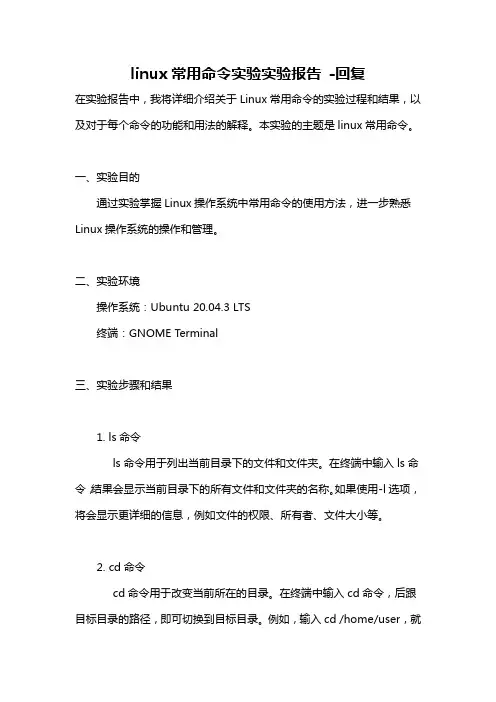
linux常用命令实验实验报告-回复在实验报告中,我将详细介绍关于Linux常用命令的实验过程和结果,以及对于每个命令的功能和用法的解释。
本实验的主题是linux常用命令。
一、实验目的通过实验掌握Linux操作系统中常用命令的使用方法,进一步熟悉Linux操作系统的操作和管理。
二、实验环境操作系统:Ubuntu 20.04.3 LTS终端:GNOME Terminal三、实验步骤和结果1. ls命令ls命令用于列出当前目录下的文件和文件夹。
在终端中输入ls命令,结果会显示当前目录下的所有文件和文件夹的名称。
如果使用-l选项,将会显示更详细的信息,例如文件的权限、所有者、文件大小等。
2. cd命令cd命令用于改变当前所在的目录。
在终端中输入cd命令,后跟目标目录的路径,即可切换到目标目录。
例如,输入cd /home/user,就可以进入/home/user目录。
3. mkdir命令mkdir命令用于创建新的目录。
在终端中输入mkdir命令,后跟目标目录的路径和名称,即可在指定位置创建新目录。
例如,输入mkdir /home/user/Documents,就可以在/home/user目录下创建一个名为Documents的新目录。
4. rm命令rm命令用于删除文件和目录。
在终端中输入rm命令,后跟要删除的文件或目录的路径,即可删除指定的文件或目录。
例如,输入rm/home/user/Documents/file.txt,就可以删除/home/user/Documents目录下的file.txt文件。
5. cp命令cp命令用于复制文件和目录。
在终端中输入cp命令,后跟要复制的文件或目录的路径,以及目标位置的路径,即可将指定的文件或目录复制到目标位置。
例如,输入cp file.txt /home/user/Documents,就可以将当前目录下的file.txt文件复制到/home/user/Documents目录下。
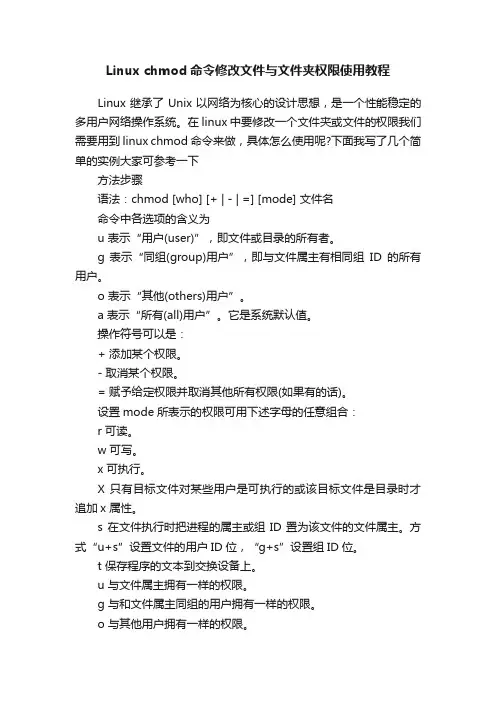
Linux chmod命令修改文件与文件夹权限使用教程Linux继承了Unix以网络为核心的设计思想,是一个性能稳定的多用户网络操作系统。
在linux中要修改一个文件夹或文件的权限我们需要用到linux chmod命令来做,具体怎么使用呢?下面我写了几个简单的实例大家可参考一下方法步骤语法:chmod [who] [+ | - | =] [mode] 文件名命令中各选项的含义为u 表示“用户(user)”,即文件或目录的所有者。
g 表示“同组(group)用户”,即与文件属主有相同组ID的所有用户。
o 表示“其他(others)用户”。
a 表示“所有(all)用户”。
它是系统默认值。
操作符号可以是:+ 添加某个权限。
- 取消某个权限。
= 赋予给定权限并取消其他所有权限(如果有的话)。
设置mode所表示的权限可用下述字母的任意组合:r 可读。
w 可写。
x 可执行。
X 只有目标文件对某些用户是可执行的或该目标文件是目录时才追加x 属性。
s 在文件执行时把进程的属主或组ID置为该文件的文件属主。
方式“u+s”设置文件的用户ID位,“g+s”设置组ID位。
t 保存程序的文本到交换设备上。
u 与文件属主拥有一样的权限。
g 与和文件属主同组的用户拥有一样的权限。
o 与其他用户拥有一样的权限。
实例修改文件可读写属性的方法例如:把index.html 文件修改为可写可读可执行:复制代码代码如下:chmod 777 index.html要修改目录下所有文件属性可写可读可执行:复制代码代码如下:chmod 777 *.*把文件夹名称与后缀名用*来代替就可以了。
比如:修改所有htm文件的属性:复制代码代码如下:chmod 777 *.htm修改文件夹属性的方法把目录 /images/xiao 修改为可写可读可执行复制代码代码如下:chmod 777 /images/xiao修改目录下所有的文件夹属性复制代码代码如下:chmod 777 *把文件夹名称用*来代替就可以了要修改文件夹内所有的文件和文件夹及子文件夹属性为可写可读可执行复制代码代码如下:chmod -R 777 /upload补充:Linux基本命令1.ls命令:格式::ls [选项] [目录或文件]功能:对于目录,列出该目录下的所有子目录与文件;对于文件,列出文件名以及其他信息。

Linux练习题一、基础知识篇1. Linux操作系统的创始人是谁?2. 请列举出Linux操作系统的主要特点。
3. Linux系统中的根目录用什么符号表示?4. 常见的Linux发行版有哪些?5. 在Linux系统中,如何查看当前登录的用户?6. 如何查看Linux系统的版本信息?7. 请简述Linux文件系统的层次结构。
二、文件操作篇1. 如何在Linux系统中创建一个新文件?2. 如何查看文件内容?3. 如何复制一个文件?4. 如何删除一个文件?5. 如何重命名一个文件?6. 如何查看当前目录下的所有文件和文件夹?7. 如何切换到另一个目录?8. 请简述Linux文件权限的表示方法及修改方法。
三、文本编辑篇1. 请列举出常用的Linux文本编辑器。
2. 如何使用vi编辑器打开一个文件?3. 在vi编辑器中,如何进行光标移动?4. 在vi编辑器中,如何进行文本复制、粘贴和删除操作?5. 如何在vi编辑器中查找和替换文本?6. 如何保存并退出vi编辑器?四、用户与权限篇1. 如何在Linux系统中添加一个新用户?2. 如何修改用户密码?3. 如何删除一个用户?4. 如何查看当前用户的权限?5. 如何修改文件的权限?6. 请简述Linux系统中的用户组概念及作用。
五、网络配置篇1. 如何查看Linux系统的网络配置信息?2. 如何配置Linux系统的IP地址?3. 如何查看当前系统的网络连接状态?4. 如何测试网络连通性?5. 如何开启和关闭Linux系统的防火墙?六、软件管理篇1. 如何在Linux系统中安装软件?2. 如何卸载已安装的软件?3. 请简述Linux软件包管理器的种类及特点。
4. 如何更新Linux系统中的软件包?5. 如何查看已安装的软件包?七、系统管理篇1. 如何查看Linux系统的运行状态?2. 如何查看系统负载?3. 如何查看系统内存使用情况?4. 如何查看系统CPU使用情况?5. 如何重启和关机Linux系统?6. 请简述Linux系统日志的作用及查看方法。
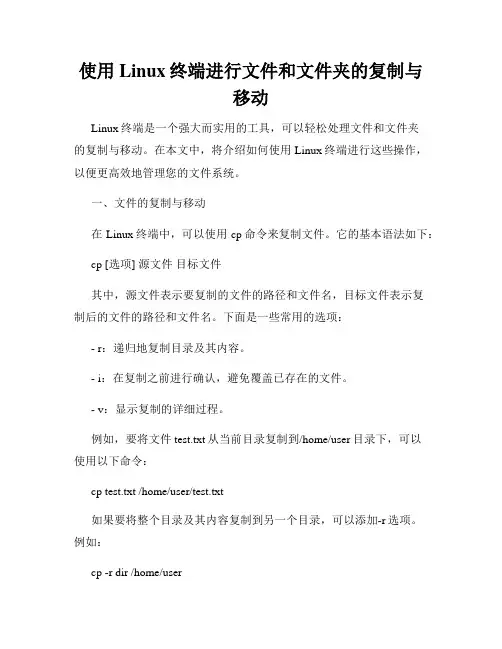
使用Linux终端进行文件和文件夹的复制与移动Linux终端是一个强大而实用的工具,可以轻松处理文件和文件夹的复制与移动。
在本文中,将介绍如何使用Linux终端进行这些操作,以便更高效地管理您的文件系统。
一、文件的复制与移动在Linux终端中,可以使用cp命令来复制文件。
它的基本语法如下:cp [选项] 源文件目标文件其中,源文件表示要复制的文件的路径和文件名,目标文件表示复制后的文件的路径和文件名。
下面是一些常用的选项:- r:递归地复制目录及其内容。
- i:在复制之前进行确认,避免覆盖已存在的文件。
- v:显示复制的详细过程。
例如,要将文件test.txt从当前目录复制到/home/user目录下,可以使用以下命令:cp test.txt /home/user/test.txt如果要将整个目录及其内容复制到另一个目录,可以添加-r选项。
例如:cp -r dir /home/user另外,如果希望在复制文件时进行确认,可以添加-i选项。
这样,如果目标文件已存在,系统将提示您是否覆盖它。
除了复制文件,我们还可以使用mv命令来移动文件。
它的基本语法与cp命令类似:mv [选项] 源文件目标文件mv命令除了可以用于移动文件,还可以用于对文件进行重命名操作。
例如,要将文件test.txt移动到/home/user目录下,并将其重命名为new_test.txt,可以使用以下命令:mv test.txt /home/user/new_test.txt二、文件夹的复制与移动与文件不同,文件夹的复制与移动需要使用到cp和mv命令的一些特殊选项。
在进行文件夹复制或移动时,常用的选项如下:- r:递归地复制或移动目录及其内容。
- i:在复制或移动之前进行确认。
- v:显示复制或移动的详细过程。
要复制一个文件夹及其内容,可以使用以下命令:cp -r dir /home/user其中,dir为要复制的文件夹的路径和文件夹名,/home/user为复制后的目标路径。
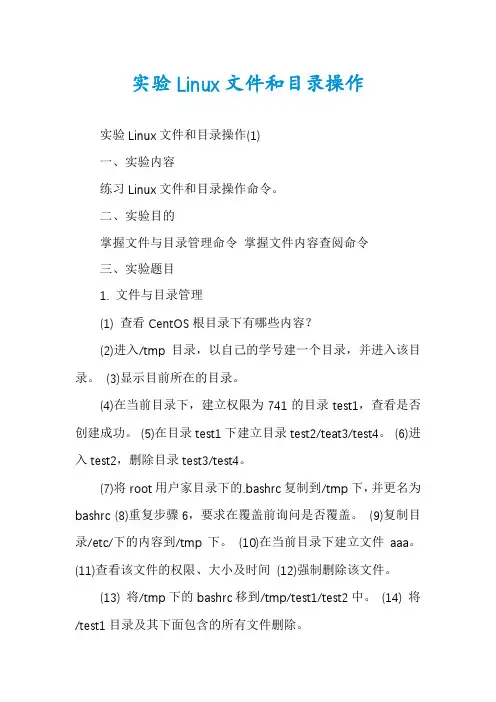
实验Linux文件和目录操作实验Linux文件和目录操作(1)一、实验内容练习Linux文件和目录操作命令。
二、实验目的掌握文件与目录管理命令掌握文件内容查阅命令三、实验题目1. 文件与目录管理(1) 查看CentOS根目录下有哪些内容?(2)进入/tmp目录,以自己的学号建一个目录,并进入该目录。
(3)显示目前所在的目录。
(4)在当前目录下,建立权限为741的目录test1,查看是否创建成功。
(5)在目录test1下建立目录test2/teat3/test4。
(6)进入test2,删除目录test3/test4。
(7)将root用户家目录下的.bashrc复制到/tmp下,并更名为bashrc (8)重复步骤6,要求在覆盖前询问是否覆盖。
(9)复制目录/etc/下的内容到/tmp下。
(10)在当前目录下建立文件aaa。
(11)查看该文件的权限、大小及时间(12)强制删除该文件。
(13) 将/tmp下的bashrc移到/tmp/test1/test2中。
(14) 将/test1目录及其下面包含的所有文件删除。
2. 文件内容查阅、权限与文件查找(1) 使用cat命令加行号显示文件/etc/issue的内容。
(2) 反向显示/etc/issue中的内容。
(3) 用nl列出/etc/issue中的内容。
(4) 使用more命令查看文件/etc/man.config(5) 使用less命令前后翻看文件/etc/man.config中的内容(6) 使用head命令查看文件/etc/man.config前20行(7) 使用less 命令查看文件/etc/man.config后5行(8) 查看文件/etc/man.config前20行中后5行的内容(9) 将/usr/bin/passwd 中的内容使用ASCII方式输出(10) 进入/tmp目录,将/root/.bashrc复制成bashrc,复制完全的属性,检查其日期(11) 修改文件bashrc的时间为当前时间四、实验指导1. 文件与目录管理(1)查看CentOS根目录下有哪些内容?ls /(2)进入/tmp目录,以自己的学号建一个目录,并进入该目录。
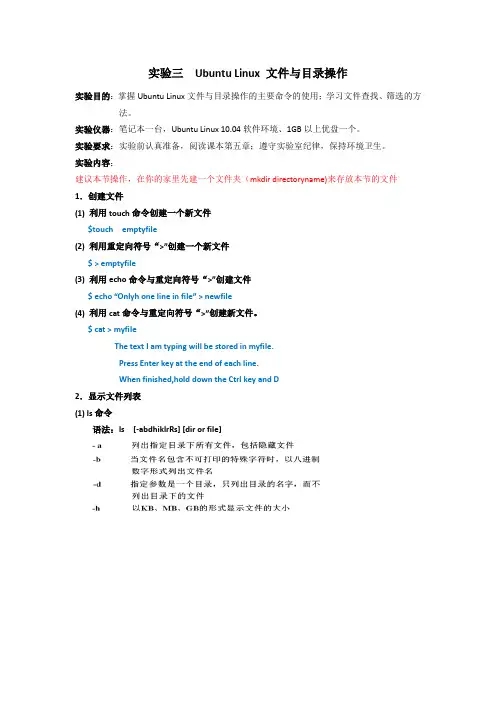
实验三Ubuntu Linux 文件与目录操作实验目的:掌握Ubuntu Linux文件与目录操作的主要命令的使用;学习文件查找、筛选的方法。
实验仪器:笔记本一台,Ubuntu Linux 10.04软件环境、1GB以上优盘一个。
实验要求:实验前认真准备,阅读课本第五章;遵守实验室纪律,保持环境卫生。
实验内容:建议本节操作,在你的家里先建一个文件夹(mkdir directoryname)来存放本节的文件1.创建文件(1) 利用touch命令创建一个新文件$touch emptyfile(2) 利用重定向符号“>”创建一个新文件$ > emptyfile(3) 利用echo命令与重定向符号“>”创建文件$ echo “Onlyh one line in file” > newfile(4) 利用cat命令与重定向符号“>”创建新文件。
$ cat > myfileThe text I am typing will be stored in myfile.Press Enter key at the end of each line.When finished,hold down the Ctrl key and D2.显示文件列表(1) ls命令语法:ls [-abdhiklrRs] [dir or file]$ ls -l #使用该参数列出8列信息第一列共10个字符,第一个字符表示文件的类型- :表示相应文件为一普通文件 d :表示相应文件为一目录文件l :表示相应文件为一符号链接文件 b :表示相应文件为一块特殊文件c :表示相应文件为一字符特殊文件p :表示相应文件为一管道文件s :表示相应文件为一套接字文件第一列其它9个字符三个一组,表示属主、组、其它用户对相应文件的访问权限。
第二列是一个数字,表示文件的链接数,第三列是用户名,表示文件的属主第四列是文件属主所在用户组的名字第五列是文件以字节为单位的大小第六列至第八列是文件最后修改的日期和时间第九列是文件的名字(2) 使用通配符显示文件$ ls -l *.c(3) 显示隐藏文件(2)-(4)的操作找个文件多的目录进行操作$ ls -la 也可自定义目录,自己创建若干文件测试(4) 递归地列出文件$ ls -lR3.显示文件内容(1) 使用cat命令显示文件cat [-sv] [file]“-s”表示把连续的多个空行压缩成一个空行输出,“-v”表示以“^X”或“ M-”显示文件中的不可打印字符,但换行符和制表符除外。
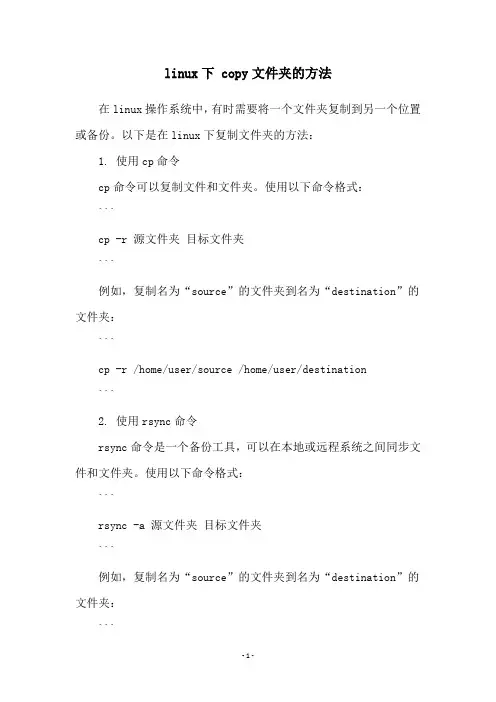
linux下 copy文件夹的方法
在linux操作系统中,有时需要将一个文件夹复制到另一个位置或备份。
以下是在linux下复制文件夹的方法:
1. 使用cp命令
cp命令可以复制文件和文件夹。
使用以下命令格式:
```
cp -r 源文件夹目标文件夹
```
例如,复制名为“source”的文件夹到名为“destination”的文件夹:
```
cp -r /home/user/source /home/user/destination
```
2. 使用rsync命令
rsync命令是一个备份工具,可以在本地或远程系统之间同步文件和文件夹。
使用以下命令格式:
```
rsync -a 源文件夹目标文件夹
```
例如,复制名为“source”的文件夹到名为“destination”的文件夹:
```
rsync -a /home/user/source /home/user/destination
```
以上是在linux下复制文件夹的两种方法。
请注意,使用cp命令时,需使用“-r”选项以递归方式复制整个文件夹及其内容。
使用rsync命令时,需使用“-a”选项以递归方式复制文件夹,同时保留文件的权限和时间戳。
linux复制粘贴用法
在Linux 中,复制和粘贴可以使用剪贴板(clipboard)和选择缓冲区(selection buffer)来实现。
以下是它们的用法:
1. 复制文本:
-将文本复制到剪贴板:使用Ctrl+C 命令或鼠标右键,选择“复制”。
-将文本复制到选择缓冲区:使用鼠标左键选择文本即可。
2. 粘贴文本:
-从剪贴板粘贴:使用Ctrl+V 命令或鼠标右键,选择“粘贴”。
-从选择缓冲区粘贴:使用鼠标中键(滚轮键)或Shift+Insert 命令。
需要注意的是,Linux 中有许多应用程序和窗口管理器,对于不同的程序和窗口管理器,复制和粘贴的用法可能会略有不同。
同时,在终端中(例如Bash 等)也有自己的复制和粘贴用法,可以参考以下内容:
1. 复制文本:
-将文本复制到剪贴板:使用Ctrl+Shift+C 命令或鼠标右键,选择“复制”。
-将文本复制到选择缓冲区:使用鼠标左键选择文本即可。
2. 粘贴文本:
-从剪贴板粘贴:使用Ctrl+Shift+V 命令或鼠标右键,选择“粘贴”。
-从选择缓冲区粘贴:使用鼠标中键(滚轮键)或Shift+Insert 命令。
需要注意的是,有些终端可能不支持鼠标操作,需要使用快捷键来操作。
另外,如果你使用的是SSH 客户端连接到远程Linux 主机,则可能需要使用不同的方法来复制和粘贴文本,可以参考相关的SSH 客户端文档或使用方法。
如何实现Vmware虚拟机中linux系统与windows操作系统间的文件复制、共享。
今天一朋友问我如何实现虚拟机中linux与外面的windows操作系统文件的复制和共享,趁此闲暇之际,写下这个解决办法供还未解决此问题的朋友作参考,小飞有写的不对的地方还望大家多多指教,谢谢。
针对使用VMware虚拟机的朋友要实现linux与windows之间的文件复制传送其实很简单,关键在于Vmtools小工具的安装成功与否,这个小工具的安装百度一下都有一大堆,觉得我写的不能用的可以自己查查。
现在开始为大家介绍安装方法。
首先大家知道windows的磁盘格式和windows的磁盘格式是不同的,所以在这两者之间无法直接复制和张贴文件,因此对于Vmware的虚拟机,可以借助Vmtools这款工具来解决(其他虚拟机我就不清楚了,之所以选择Vmware也是因为这个小工具实在好用的原因,操作简单)。
这里我以我的红帽企业版5linux下安装说说,其他版本其实也就是一样的。
首先要知道Vmtools是安装在虚拟的操作系统中的,这点要了解。
废话不多说,开始安装。
第一步:打开Vmware菜单栏Vm下的Setting 找到CD/DVD那个选项,当然直接在左边那栏开始的时候右键找到或者在右边这个预览框中直接选中也是可以的。
在CD/DVD选中后选择右边的Use ISO Image file选项,然后找到下面linux.iso,注意这个这个东西不是你的linux操作系统镜像啊,这个默认是在Vmware的安装目录下面,选择后确定就可以下一步啦。
“Ok”然后上电启动虚拟系统。
加载成功的话桌面上会有个Vmware Tools的光盘,点击进去光盘,把里面VmwareTools****.rpm (*号是代表里面的内容被我省略了,自己补全)那个包文件拷到桌面上做下一步,注意看看后缀名,别搞错了。
切换超级用户,打开终端,执行命令“cp VmwareTools****.rpm /tmp”,然后切换到/tmp这个目录下面,别问我命令,不知道可以去跳文汇酒店了。
linux系统的常用命令及基本操作
Linux系统是一种开源的操作系统,其命令行界面是其最大的特点之一。
以下是一些常用的Linux命令及其基本操作:
1. ls:列出当前目录下的文件和文件夹。
2. cd:切换当前目录。
3. mkdir:创建一个新的目录。
4. rmdir:删除一个空目录。
5. touch:创建一个新的空文件。
6. rm:删除一个文件或目录。
7. mv:移动或重命名文件。
8. cp:复制文件或目录。
9. cat:显示文件的内容。
10. less:逐页显示文件的内容。
11. grep:查找文本文件中的特定字符串。
12. chmod:更改文件或目录的权限。
13. chown:更改文件或目录的所有者。
14. ps:列出运行中的进程。
15. top:显示系统资源的使用情况。
以上的命令只是Linux中的一部分,但这些命令对于初学者来说,已经足够使用。
熟练掌握这些命令,可以帮助您更好地管理您的Linux 系统。
- 1 -。
在Linux系统中,复制命令的用法有多种,包括但不限于以下几种:
常规复制命令:
cp:用于复制文件和目录。
复制单个文件:cp source_file destination_file
复制目录及其内容:cp -r source_directory destination_directory
rsync:用于远程或本地文件的同步和备份。
同步本地文件:rsync -av source_file destination_file
备份到远程服务器:rsync -av source_directory username@remote_host:/destination_directory 终端复制命令:
Ctrl + Insert:在大多数终端中,可以使用此组合键来复制选定的文本。
Shift + Insert:在大多数终端中,可以使用此组合键来粘贴之前复制的文本。
鼠标右键菜单:在某些终端中,右键单击可以选择和复制文本。
其他复制命令:
yank:在编辑模式下,按下y键可以复制选定的文本。
yy:在编辑模式下,按下yy键可以复制当前行的内容。
p:在编辑模式下,按下p键可以将之前复制的文本粘贴到光标位置的下一行。
以上是一些常用的Linux复制命令及其用法示例。
根据具体的场景和需求,可以选择适合的命令来完成复制操作。
linux复制命令的用法在Linux系统中,复制命令是日常操作中非常常见的一项功能。
它允许我们复制文件或目录,以便在需要时进行移动、粘贴或备份。
本文将详细介绍Linux系统中几种常用的复制命令及其用法。
一、cp命令cp命令是Linux中最常用的复制命令,它用于复制文件和目录。
语法如下:```bashcp[源文件/目录][目标文件/目录]```例如,要复制名为example.txt的文件到当前目录下的backup文件夹,可以使用以下命令:```bashcpexample.txtbackup/```如果目标文件/目录已经存在,cp命令会覆盖它。
如果要避免覆盖,可以使用`-i`或`--interactive`选项来提示用户是否确定要覆盖目标文件。
二、rsync命令rsync是一个高效的文件同步和备份工具,它支持多种同步模式,包括递归复制整个目录。
语法如下:```cssrsync[选项]源目录目标目录```例如,要递归复制当前目录下的所有文件和子目录到目标目录/home/backup,可以使用以下命令:```bashrsync-r./home/backup```rsync命令还支持许多其他选项,如`-i`或`--ignore-errors`,可以用来忽略复制过程中的错误并继续执行。
三、tar命令tar命令用于打包和解包文件和目录。
它可以用于创建压缩包(tarball)或将文件和目录压缩后复制到目标位置。
语法如下:```arduinotar[选项][压缩类型][源文件/目录][目标文件/目录]```例如,要创建一个包含当前目录下所有文件的压缩包example.tar.gz,可以使用以下命令:```arduinotar-czvfexample.tar.gz*```注意,在使用tar命令时,目标位置必须是一个存在的目录,否则会提示权限错误。
如果要覆盖目标文件/目录,可以使用`-f`选项指定目标位置。
四、mksquashfs命令mksquashfs是一个用于创建squashfs压缩包的工具。
Linux操作系统下文件和文件夹的复制问题时间:2010-11-18 15:33 来源:51CTO 收藏复制分享共有评论(0)条
在远程操控Linux时,有很多强大的shell命令可以帮助我们。
其中复制文件和文件夹就是一个非常强大的功能。
1、同一台机器上的复制命令 cp。
复制文件 cp filename1 filename2 ,把filename1复制一份并命名为 filename2 。
加上参数 -f 在覆盖重命名文件时不做任何提示。
如: cp -f filename1 filename2。
上述命令加上参数-r 就可以复制文件夹了。
如 cp -rf dic1,dic2。
关于cp更详细的命令如下:
语法:cp [-abdfilpPrRsuvx][-S <备份字尾字符串>][-V <备份方式>][--help][--spares=<使用时机>][--version][源文件或目录][目标文件或目录] [目的目录]
补充说明:cp指令用在复制文件或目录,如同时指定两个以上的文件或目录,且最后的目的地是一个已经存在的目录,则它会把前面指定的所有文件或目录复制到该目录中。
若同时指定多个文件或目录,而最后的目的地并非是一个已存在的目录,则会出现错误信息。
参数:
-a或--archive 此参数的效果和同时指定"-dpR"参数相同。
-b或--backup 删除,覆盖目标文件之前的备份,备份文件会在字尾加上一个备份字符串。
-d或--no-dereference 当复制符号连接时,把目标文件或目录也建立为符号连接,并指向与源文件或目录连接的原始文件或目录。
-f或--force 强行复制文件或目录,不论目标文件或目录是否已存在。
-i或--interactive 覆盖既有文件之前先询问用户。
-l或--link 对源文件建立硬连接,而非复制文件。
-p或--preserve 保留源文件或目录的属性。
-P或--parents 保留源文件或目录的路径。
-r 递归处理,将指定目录下的文件与子目录一并处理。
-R或--recursive 递归处理,将指定目录下的所有文件与子目录一并处理。
-s或--symbolic-link 对源文件建立符号连接,而非复制文件。
-S<备份字尾字符串>或--suffix=<备份字尾字符串> 用"-b"参数备份目标文件后,备份文件的字尾会被加上一个备份字符串,预设的备份字尾字符串是符号"~"。
-u或--update 使用这项参数后只会在源文件的更改时间较目标文件更新时或是
名称相互对应的目标文件并不存在,才复制文件。
-v或--verbose 显示指令执行过程。
-V<备份方式>或--version-control=<备份方式> 用"-b"参数备份目标文件后,备份文件的字尾会被加上一个备份字符串,这字符串不仅可用"-S"参数变更,当使用"-V"参数指定不同备份方式时,也会产生不同字尾的备份字串。
-x或--one-file-system 复制的文件或目录存放的文件系统,必须与cp指令执行时所处的文件系统相同,否则不予复制。
--help 在线帮助。
--sparse=<使用时机> 设置保存稀疏文件的时机。
--version 显示版本信息。
2、不同机器间的复制命令 scp
scp的用法和cp很相似,不过就是在不同的机器间运行而已。
复制一个文件到另一台机器: scp -rf filename1
username@:/usr/local/apache/htdocs/bak
上面的命令表示把当前目录下的filename1文件(或者文件夹)以username的身份复制到这台机器上的/usr/local/apache/htdocs/bak这个目录下。